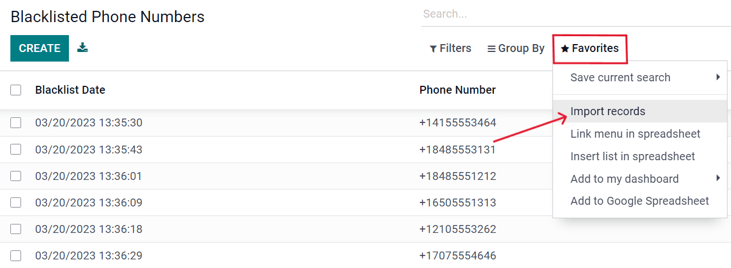فهرستهای ارسال و لیستهای سیاه¶
ایجاد یا وارد کردن فهرستهای ارسال در اودوو زمانی بسیار مفید است که محتوا برای گروههای خاصی از افراد که قبلاً ویژگیها یا علایق مشابه دارند، گردآوری میشود. فهرستهای ارسال همچنین راه خوبی برای شروع هستند اگر یک شرکت از سیستم دیگری مهاجرت کرده و قبلاً مخاطبان مشخصی دارد.
علاوه بر این، ارائه گزینه 'لغو عضویت' به مخاطبان در ارسالها، به کسبوکارها کمک میکند تا روابط خوبی با مشتریان خود برقرار کنند و به گیرندگان این امکان را میدهد که کنترل کنند چه چیزی به آنها ارسال میشود (و چه چیزی ارسال نمیشود).
فهرستهای ایمیل¶
در برنامه بازاریابی پیامکی، گزینهای در منوی سربرگ به نام فهرستهای ارسال وجود دارد. با کلیک روی آن، یک منوی فرعی با گزینههای فهرستهای ارسال و مخاطبین فهرست ارسال نمایش داده میشود.
روی کلیک کنید تا یک نمای کلی از تمامی فهرستهای ارسال در پایگاه داده مشاهده کنید.
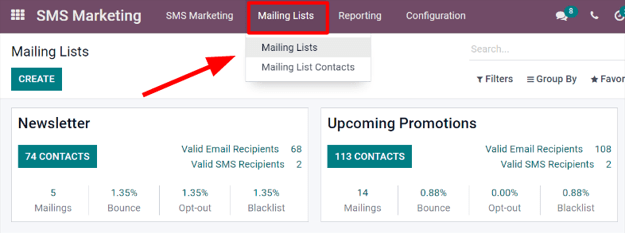
برای ویرایش هر فهرست موجود، فهرست مورد نظر را از صفحه فهرستهای ارسال انتخاب کرده و آن را به طرق مختلف تغییر دهید.
برای ایجاد یک فهرست ارسال جدید، روی ایجاد در گوشه بالا-چپ صفحه فهرستهای ارسال کلیک کنید. با این کار، یک فرم قالب فهرست ارسال خالی نمایش داده میشود.
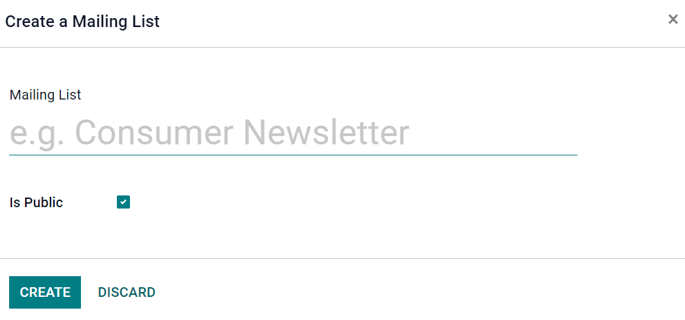
ابتدا، یک نام برای فهرست ارسال انتخاب کرده و گزینه عمومی است را فعال کنید تا فهرست ارسال برای گیرندگان در صفحه مدیریت اشتراک قابل دسترسی باشد. با این کار، کاربران میتوانند در هر زمانی تنظیمات اشتراک خود را بهروزرسانی کنند.
توجه
علامتگذاری جعبه عمومی است ضروری نیست، اما برای حفظ روابط خوب با مشتریان توصیه میشود.
پس از پر کردن این فیلدها، روی ایجاد کلیک کنید تا فرم تکمیل شود. سپس در داشبورد اصلی فهرستهای ارسال، فهرست ارسال جدیدی که ایجاد شده است، قابل دسترسی خواهد بود.
برای ویرایش یا سفارشیسازی بیشتر فهرست ارسال، فهرست ارسال را از صفحه اصلی فهرستهای ارسال انتخاب کنید تا فرم جزئیات فهرست ارسال نمایش داده شود.
در بالای فرم جزئیات فهرست ارسال، دکمههای هوشمند تحلیلی مختلفی وجود دارد که آمار مربوط به متریکهای مختلف مرتبط با فهرست ارسال را نمایش میدهند (مانند گیرندگان، ارسالها و غیره).
برای مرور یا ویرایش هر یک از این عناصر، روی دکمه هوشمند مورد نظر کلیک کنید تا صفحهای جداگانه با دادههای دقیق مرتبط با فهرست ارسال نمایش داده شود.
برای ایجاد تغییرات در خود فهرست ارسال، روی دکمه ویرایش در گوشه بالا-چپ فرم جزئیات فهرست ارسال کلیک کنید.
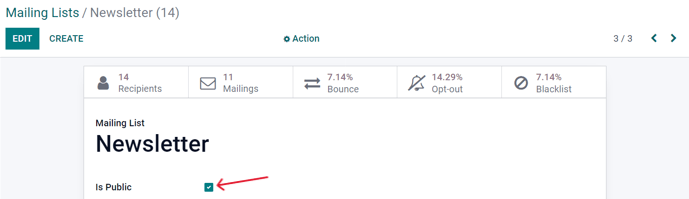
توجه
فراموش نکنید پس از ایجاد تغییرات، روی دکمه ذخیره کلیک کنید.
مخاطبین فهرستهای ارسال¶
برای دسترسی به اطلاعات مخاطبین از یک یا چند فهرست ارسال، به مسیر بروید تا داشبوردی نمایش داده شود که تمامی مخاطبین مرتبط با یک یا چند فهرست ارسال پیکربندیشده در پایگاه داده را نشان میدهد.
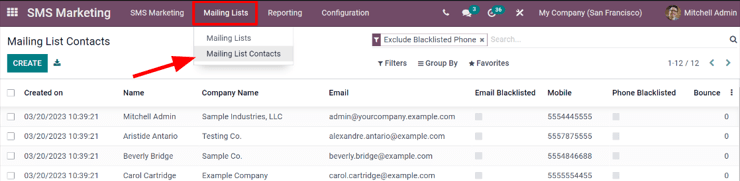
توجه
بهطور پیشفرض، اودوو صفحه مخاطبین فهرست ارسال را با فیلتر حذف شمارههای لیست سیاه در نوار جستجو نمایش میدهد. بنابراین تنها اطلاعات مخاطبین را نشان میدهد که همچنان میخواهند ارتباطات و ارسالها را دریافت کنند.
تاریخچه ارتباطات در بخش چت¶
یک رکورد قابل دسترسی از هر ارسال پیامک در بخش چت هر گیرنده نگهداری میشود که زیر فرم مخاطب گیرنده قرار دارد (در برنامه مخاطبین).
کاربران پایگاه داده میتوانند از چت برای پیگیری آسان ارتباطات استفاده کنند و تاریخچه تعاملات با مخاطبین و مشتریان بالقوه را مشاهده کنند.
برای مثال، نمایندگان فروش میتوانند از چت برای پیدا کردن سریع اینکه کدام تبلیغات پیامک برای یک مشتری خاص ارسال شده است (یا ارسال نشده) استفاده کنند.
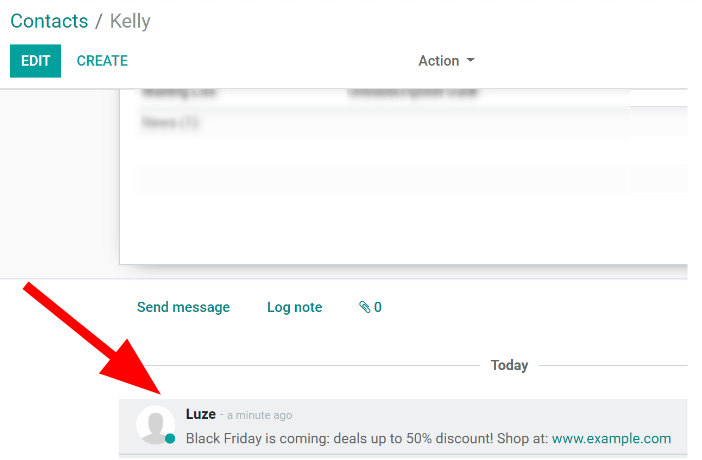
لیست سیاه¶
برنامه بازاریابی پیامکی اودوو دارای ویژگی لیست سیاه است که به گیرندگان این امکان را میدهد که شماره تلفن خود را به فهرستی از افرادی که دیگر نمیخواهند ارتباطات یا ارسالها را دریافت کنند اضافه کنند.
این همچنین به عنوان فرآیند لغو عضویت شناخته میشود: مشتریان بهطور خودکار به لیست سیاه اضافه خواهند شد، اگر روی گزینه لغو عضویت در صفحه مدیریت اشتراک خود کلیک کنند. مشتریان همچنین در صورت نیاز میتوانند بهصورت دستی به لیست سیاه اضافه شوند.
برای مشاهده مجموعهای کامل از شمارههای سیاهلیستشده، به مسیر بروید تا داشبوردی حاوی تمامی شمارههای سیاهلیستشده در پایگاه داده نمایش داده شود.
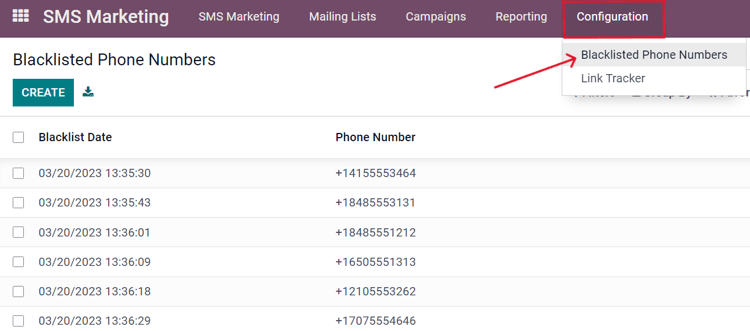
برای افزودن دستی یک شماره به لیست سیاه، روی دکمه ایجاد در گوشه بالا سمت چپ داشبورد کلیک کنید و شماره تلفن را در فرم صفحه بعد وارد کنید. همچنین یک چکباکس وجود دارد که نشان میدهد آیا آن شماره تلفن فعال است یا خیر.
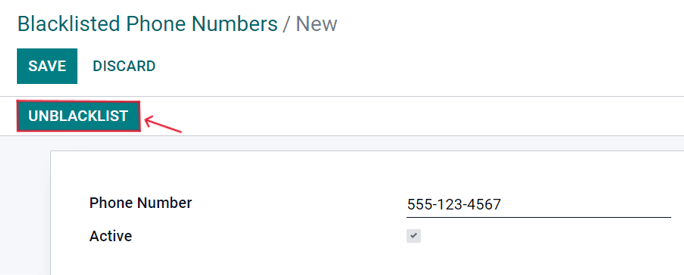
پس از تکمیل فرم، روی دکمه ذخیره کلیک کنید تا آن را به فهرست شمارههای تلفن مسدود شده اضافه کنید. برای حذف هر شماره از فهرست سیاه، شماره مورد نظر را در داشبورد انتخاب کرده و سپس در فرم شماره تلفن، روی دکمه لغو مسدودیت کلیک کنید.
وارد کردن فهرستهای سیاه¶
در طول مهاجرت نرمافزار/پلتفرم، امکان وارد کردن یک فهرست سیاه از مخاطبین موجود وجود دارد. این شامل مشتریانی میشود که قبلاً خواستهاند تا در ارسالهای SMS مسدود شوند.
برای این کار، به بروید، سپس منوی کشویی مورد علاقهها (زیر نوار جستجو) را انتخاب کرده و روی وارد کردن رکوردها کلیک کنید.